完整指南
目录导读
- 什么是谷歌浏览器自动填充密码提示
- 为什么要关闭自动填充密码提示
- 如何关闭谷歌浏览器密码自动填充功能
- 如何管理已保存的密码
- 替代方案:使用密码管理器
- 常见问题解答
什么是谷歌浏览器自动填充密码提示
谷歌浏览器的自动填充密码提示是一项便捷功能,当您访问曾经登录过的网站时,浏览器会自动弹出保存的用户名和密码,提供一键登录的便利,这项功能通过内置的密码管理器实现,首次在网站输入密码时,谷歌浏览器会询问是否保存这些登录信息。
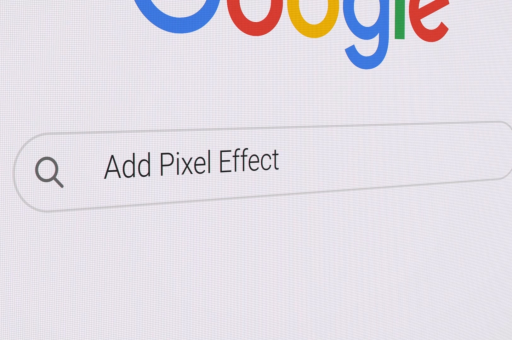
自动填充功能不仅限于密码,还包括地址、支付信息等个人数据,当您在网页表单中输入信息时,谷歌浏览器下载后默认启用这些自动填充选项,旨在提升用户的网络浏览体验,减少重复输入信息的麻烦。
这项功能的工作原理是:当您首次在网站输入密码并登录时,浏览器会弹出一个小窗口,询问"是否保存密码?",如果选择保存,这些信息会被加密存储在浏览器中,下次访问同一网站时,浏览器会自动填充登录字段,您只需点击即可登录。
为什么要关闭自动填充密码提示
尽管自动填充密码功能提供了便利,但在某些情况下,用户可能希望关闭它:
隐私和安全考虑:在公共或共享计算机上,自动填充功能可能导致他人轻易访问您的账户,即使电脑有密码保护,一旦有人获得临时访问权限,他们可能通过自动填充功能登录您的各种账户。
减少干扰:对于一些用户,自动填充提示框可能会干扰浏览体验,尤其是在频繁访问多个相似网站时,不断弹出的提示框可能令人分心。
提高准确性:自动填充有时会错误地填充登录字段,特别是在网站更新或改版后,这可能导致登录失败或填充错误账户的信息。
多账户管理:如果您在同一个网站上使用多个账户,自动填充可能总是显示同一个账户信息,而您可能需要频繁切换账户,这时关闭自动填充反而能提高效率。
特定环境需求:在工作场所或教育机构,IT政策可能要求禁用自动填充功能,以符合安全标准和协议。
如何关闭谷歌浏览器密码自动填充功能
关闭谷歌浏览器的自动填充密码功能是一个简单过程,只需按照以下步骤操作:
桌面版关闭方法
- 打开谷歌浏览器下载的浏览器,点击右上角的三个点菜单图标
- 选择"设置"选项
- 在左侧菜单中,点击"自动填充"选项
- 选择"密码管理器"
- 找到"提供保存密码"选项,将开关切换到关闭位置
- 您也可以关闭"自动登录"功能,防止浏览器自动填充并提交保存的密码
移动版关闭方法
对于Android和iOS设备上的谷歌浏览器:
- 打开Chrome应用,点击右上角的三个点菜单图标
- 选择"设置"
- 点击"密码管理器"
- 将"保存密码"选项切换到关闭状态
针对特定网站的管理
如果您不想完全关闭自动填充,只是针对某些网站禁用该功能:
- 在密码管理器设置中,找到"从不保存的网站"列表
- 点击"添加"按钮
- 输入您不想保存密码的网站地址
您还可以管理已保存的特定网站密码:在密码管理器中找到该网站条目,点击右侧的三个点,选择"移除"删除该特定网站的保存密码。
如何管理已保存的密码
即使关闭了自动填充功能,您可能还需要管理之前已保存的密码:
查看和删除已保存密码
- 在谷歌浏览器中,进入"设置" > "自动填充" > "密码管理器"
- 您会看到"已保存的密码"列表,显示所有保存了登录信息的网站
- 要查看某个密码,点击眼睛图标,可能需要验证您的计算机登录密码
- 要删除某个密码,点击右侧的三个点菜单,选择"移除"
导出已保存密码
如果您想备份或转移到其他密码管理器:
- 在密码管理器页面,点击已保存密码右侧的三个点菜单
- 选择"导出密码"
- 确认操作,系统会提示您保存一个CSV文件
导出的密码文件是未加密的,务必妥善保管,防止未经授权的访问。
密码安全检查
谷歌浏览器提供了密码安全检查功能:
- 在密码管理器页面,找到"密码安全检查"选项
- 点击"立即检查"
- 浏览器会分析您保存的所有密码,标记出弱密码、重复使用的密码以及可能在数据泄露中暴露的密码
定期进行密码安全检查是维护账户安全的好习惯。
替代方案:使用密码管理器
如果您关闭了谷歌浏览器的自动填充密码功能,但依然需要管理大量密码,考虑使用专业密码管理器:
专业密码管理器的优势
- 跨平台同步:大多数专业密码管理器提供多平台支持,可以在手机、平板、电脑之间同步密码
- 增强安全性:提供更强大的加密方法和额外的安全功能,如双因素认证
- 高级填充选项:更智能的自动填充,能处理复杂表格和多种账户情况
- 安全分享:允许安全地与家人或同事分享密码,而不必实际透露密码内容
- 紧急访问:设置紧急联系人,在特定情况下允许他们访问您的账户
推荐密码管理器
- Bitwarden:开源、免费且功能强大,提供基础版本的完全免费使用
- 1Password:界面友好,功能全面,适合家庭和小团队使用
- LastPass:提供免费和付费版本,平衡了功能与易用性
过渡到专业密码管理器
从谷歌浏览器的内置密码管理器过渡到专业工具:
- 首先导出您在Chrome中保存的密码
- 在选择的密码管理器中导入这些密码
- 逐渐更新弱密码和重复使用的密码
- 确保在新管理器中启用自动填充功能
常见问题解答
问:关闭自动填充功能后,我之前保存的密码会被删除吗? 答:不会,关闭自动填充功能只是阻止浏览器提示保存新密码和自动填充已保存密码,您之前保存的密码仍然存储在浏览器中,除非您手动删除它们。
问:我可以在某些网站上使用自动填充,而在其他网站上禁用吗? 答:可以,在密码管理器的设置中,您可以添加特定网站到"从不保存"列表,同时保持其他网站的自动填充功能启用。
问:关闭自动填充会影响其他自动填充功能吗,比如地址或支付信息? 答:不会,密码自动填充设置独立于地址和支付信息的自动填充,您需要分别管理这些设置。
问:如何防止浏览器自动填写表单中的用户名和地址? 答:在设置中,进入"自动填充"部分,然后选择"地址和其他信息",在这里您可以关闭地址自动填充或管理已保存的地址信息。
问:在移动设备上关闭自动填充与在桌面上有何不同? 答:基本概念相同,但界面和导航略有不同,在移动设备上,您需要通过Chrome应用的设置菜单访问密码管理器选项。
问:如果我关闭了自动填充,是否仍然可以手动查看保存的密码? 答:是的,即使关闭了自动填充功能,您仍然可以进入密码管理器查看、编辑或删除之前保存的密码。
问:有没有办法暂时禁用自动填充,而不是永久关闭? 答:目前谷歌浏览器没有提供临时禁用自动填充的选项,您需要手动开启或关闭该功能,您可以选择在填写表单时忽略特定的自动填充建议。
通过本指南,您应该能够全面了解如何管理谷歌浏览器的自动填充密码功能,根据个人需求和安全考虑做出适当设置,无论您选择完全关闭此功能,还是仅针对特定网站进行调整,掌握这些设置方法将帮助您优化浏览体验并增强账户安全性。






